Ошибка "Boot device not found" (не найдено загрузочное устройство) является довольно распространенной проблемой среди пользователей компьютеров Dell. Когда вы видите это сообщение на экране своего устройства, это означает, что ваш компьютер не может найти устройство, с которого должна загружаться операционная система.
Это может произойти по разным причинам, таким как поврежденный жесткий диск, неправильные настройки BIOS, отключенные устройства или проблемы с кабелями. Но не отчаивайтесь, в большинстве случаев эта проблема может быть решена. В этой статье мы рассмотрим несколько возможных решений, которые помогут вам исправить ошибку "Boot device not found" на компьютере Dell.
Прежде чем начать решать проблему, важно убедиться, что ваш компьютер подключен к электричеству и включен. Также проверьте, не подключены ли внешние устройства к компьютеру, которые могут мешать его нормальной загрузке. Если проблема остается, переходите к следующим шагам.
Boot device not found: что делать, если компьютер Dell не видит загрузочное устройство
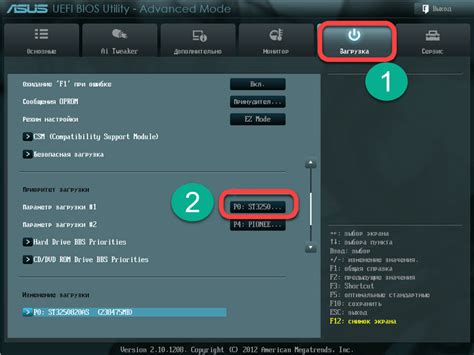
Если вы включили свой компьютер Dell и увидели сообщение "Boot device not found", не паникуйте. Это означает, что компьютер не может найти устройство, с которого нужно загрузить операционную систему. В большинстве случаев проблема решается несложными способами.
Вот несколько шагов, которые вы можете предпринять, чтобы исправить ошибку:
1. Проверьте подключение кабелей Убедитесь, что все кабели, связанные с вашим загрузочным устройством (обычно жестким диском или SSD), надежно подключены к материнской плате и самому устройству. Попробуйте отсоединить и снова подключить кабели, чтобы устранить возможный неплотный контакт. |
2. Проверьте настройки BIOS Зайдите в BIOS, нажав определенную клавишу (часто это F2, F12 или Delete) при включении компьютера. Убедитесь, что в настройках BIOS указано правильное загрузочное устройство. Если необходимо, измените последовательность загрузки, чтобы первым было указано нужное устройство. |
3. Проверьте состояние загрузочного устройства Может быть, ваше загрузочное устройство (HDD или SSD) вышло из строя. Проверьте его состояние, подключив его к другому компьютеру или заменив на новое. |
4. Используйте восстановление операционной системы Если все вышеперечисленные шаги не помогли, попробуйте восстановить операционную систему. Восстановление позволяет загрузить компьютер с использованием резервного загрузочного устройства или восстановить предыдущую версию системы. |
5. Обратитесь в сервисный центр Dell Если ничего не сработало или не вам не хочется самостоятельно решать проблему, рекомендуется обратиться в сервисный центр Dell. Они смогут провести более глубокую диагностику и, при необходимости, заменить неисправные компоненты. |
Помните, что указанные рекомендации являются общими и могут различаться в зависимости от конкретной модели компьютера Dell. Если у вас возникли дополнительные вопросы, обратитесь к документации или поддержке Dell.
Проблемы с загрузкой устройства Dell
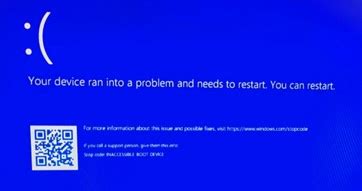
Проблемы с загрузкой устройства Dell могут возникать по разным причинам и приводить к появлению сообщения "Boot device not found". В этой статье мы рассмотрим несколько распространенных проблем и способы их решения.
1. Проверьте подключение жесткого диска.
Первым делом убедитесь, что жесткий диск вашего устройства Dell правильно подключен. Проверьте, что все кабели прочно подсоединены как к самому жесткому диску, так и к материнской плате. Если жесткий диск был отключен или перемещен недавно, убедитесь, что он подключен в правильный порт и настроен в BIOS.
2. Проверьте наличие дисковой операционной системы.
Если вашему устройству Dell не удалось найти операционную систему при загрузке, возможно, на жестком диске отсутствует активная раздел с операционной системой. Убедитесь, что на вашем жестком диске установлена дисковая операционная система. Если вы уверены, что операционная система на диске присутствует, попробуйте восстановить разделы с помощью специальных утилит, доступных восстановительным режимом.
3. Проверьте загрузочный порядок в BIOS.
Если ваше устройство Dell не загружается с правильного устройства, возможно, проблема в неправильно настроенном порядке загрузки в BIOS. Зайдите в BIOS вашего устройства Dell и убедитесь, что правильное устройство выбрано в качестве первого в списке загрузки. Обычно это должен быть жесткий диск с операционной системой.
4. Проверьте жесткий диск на наличие ошибок.
Возможно, ваш жесткий диск имеет ошибки или повреждения, что приводит к проблемам с загрузкой. Выполните проверку диска на наличие ошибок с помощью встроенных утилит, таких как CHKDSK для Windows или fsck для Linux. Если у вас есть сомнения в работоспособности вашего жесткого диска, рекомендуется заменить его на новый.
Надеемся, что эти рекомендации помогут вам решить проблемы с загрузкой устройства Dell. Если проблема не устраняется, рекомендуется обратиться к специалистам по ремонту компьютеров.
Проверка подключения и настроек
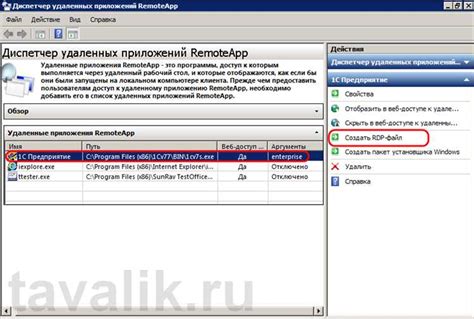
Если ваш компьютер не обнаруживает загрузочное устройство, вам следует выполнить следующие шаги:
- Убедитесь, что все кабели между компьютером и дисками или другими устройствами подключены надежно и правильно. Проверьте, нет ли повреждений в кабелях и разъемах.
- Перезагрузите компьютер и войдите в BIOS (нажмите указанную клавишу при запуске компьютера, обычно это DEL, F2 или F10). Убедитесь, что загрузочное устройство, такое как жесткий диск или оптический привод, выбрано в качестве первого устройства загрузки.
- Проверьте наличие обновлений BIOS на веб-сайте производителя компьютера. Некорректные настройки BIOS могут привести к ошибке "Boot device not found".
- Если возможно, проверьте работу вашего загрузочного устройства (например, жесткого диска или оптического привода) на другом компьютере. Если устройство работает на другом компьютере, проблема, скорее всего, кроется в компьютере.
- Если проблема не устранилась, обратитесь за помощью к специалисту или свяжитесь с технической поддержкой производителя вашего компьютера.
Проверка подключения и настроек может помочь обнаружить и устранить проблему, из-за которой возникает ошибка "Boot device not found" на вашем компьютере Dell.
Проверка физических компонентов

- Убедитесь, что кабель SATA, соединяющий жесткий диск с материнской платой, надежно подключен с обеих сторон. При необходимости, переподключите кабель.
- Проверьте, нет ли повреждений на кабеле SATA. Если вы заметили какие-либо повреждения, замените его на новый.
- Установите жесткий диск в другой разъем SATA на материнской плате. Это поможет исключить возможность поломки разъема.
- Если у вас есть возможность, подключите жесткий диск к другому компьютеру и проверьте его работоспособность.
- Проверьте работу кабеля питания жесткого диска. Убедитесь, что он надежно подключен в разъем на жестком диске и в розетку.
- Если вы используете внешний жесткий диск или USB-флешку в качестве загрузочного устройства, проверьте их на работоспособность. Подключите их к другому компьютеру и проверьте, определяются ли они как загрузочные устройства.
Если после выполнения всех вышеперечисленных действий ошибка "Boot device not found" остается, возможно, проблема связана с программным обеспечением. В этом случае рекомендуется обратиться к специалисту или в техническую поддержку Dell для диагностики и решения проблемы.
Перезагрузка BIOS
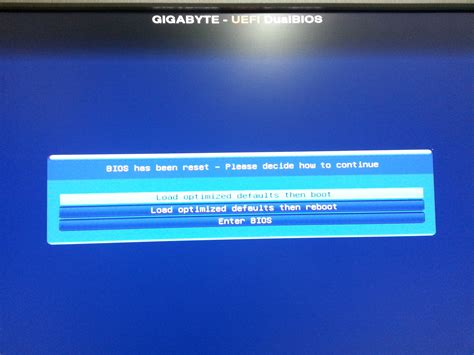
Чтобы перезагрузить BIOS на компьютере Dell, выполните следующие шаги:
| Шаг 1: | Выключите компьютер полностью. |
| Шаг 2: | Нажмите и удерживайте клавишу F2 на клавиатуре. |
| Шаг 3: | Включите компьютер. |
| Шаг 4: | Дождитесь появления экрана "BIOS Setup Utility". |
| Шаг 5: | Внесите необходимые изменения в настройки BIOS или сбросьте их на значения по умолчанию. |
| Шаг 6: | Сохраните изменения, нажав клавишу F10. |
| Шаг 7: | Перезагрузите компьютер и проверьте, решена ли проблема "Boot device not found". |
Если перезагрузка BIOS не решила проблему, возможно, потребуется провести дополнительные диагностические действия или обратиться к специалистам.
Восстановление загрузочного устройства
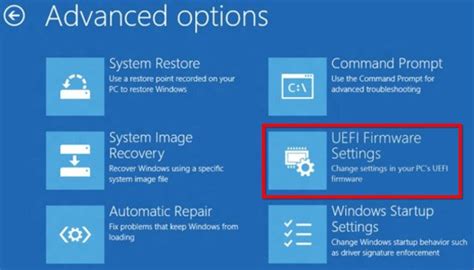
Сообщение "Boot device not found" на дисплее вашего Dell означает, что компьютер не может обнаружить загрузочное устройство. Это может быть вызвано различными причинами, от повреждения жесткого диска до проблем с настройками BIOS. В любом случае, есть несколько шагов, которые вы можете предпринять, чтобы восстановить работу загрузочного устройства.
1. Проверьте подключение кабелей
Убедитесь, что кабель жесткого диска подключен к материнской плате вашего Dell-компьютера. Отключите кабель и затем снова подключите его, чтобы убедиться, что сетевая связь полностью установлена. Проверьте также другие кабели, такие как кабель питания.
2. Перезагрузите компьютер
Попробуйте перезагрузить компьютер, чтобы проверить, не было ли это временной проблемой. Иногда загрузочное устройство может временно отображаться как недоступное, но перезагрузка может исправить это.
3. Проверьте настройки BIOS
Войдите в настройки BIOS, нажав нужную клавишу при запуске компьютера (обычно это клавиша DEL или F2). Убедитесь, что загрузочное устройство, на котором установлена операционная система, находится на первом месте в списке приоритета загрузки. Если нужно, измените порядок загрузки, сохраните изменения и перезагрузите компьютер.
4. Проверьте жесткий диск
Используйте утилиту диагностики жесткого диска Dell, чтобы проверить наличие ошибок на вашем жестком диске и исправить их. Возможно, вам потребуется загрузить эту утилиту на отдельный носитель и запустить ее при запуске компьютера.
5. Обратитесь в службу поддержки Dell
Если проблема не решена после выполнения вышеуказанных шагов, рекомендуется обратиться в службу поддержки Dell для получения дополнительной помощи. Там вам смогут предложить более точные решения, специфические для вашей модели компьютера.
Следуя этим шагам, вы можете восстановить загрузочное устройство на своем Dell-компьютере. Однако, если проблема остается нерешенной, лучше обратиться к профессионалам, чтобы не повредить ваш компьютер.
Обращение к сервисному центру Dell
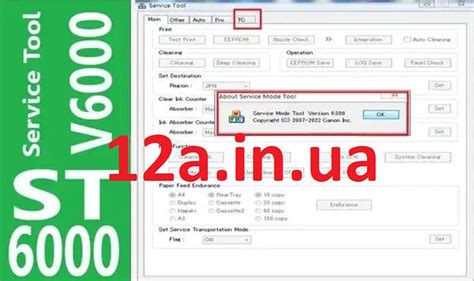
Если вы столкнулись с проблемой "Boot device not found" на вашем устройстве Dell, решить эту проблему может сервисный центр компании Dell. Обратившись в сервисный центр, вы получите квалифицированную помощь и профессиональное обслуживание вашего устройства.
Сервисный центр Dell сотрудничает с опытными техническими специалистами, которые имеют необходимую экспертизу и знания о продукции Dell. Они будут готовы ответить на ваши вопросы и оказать помощь с возникшими проблемами.
Чтобы обратиться в сервисный центр Dell, вам необходимо связаться с технической поддержкой компании. Вы можете воспользоваться телефонным звонком или отправить запрос через официальный сайт Dell. Консультанты Dell будут готовы помочь вам и предложить оптимальное решение вашей проблемы.
При обращении в сервисный центр Dell, вам могут потребоваться следующие данные:
| Модель вашего устройства Dell | Серийный номер устройства |
| Дата покупки | Описание проблемы |
Убедитесь, что у вас есть эти данные перед обращением в сервисный центр Dell. Это поможет специалистам быстрее и эффективнее решить вашу проблему.
Обращение в сервисный центр Dell - это наиболее надежный способ решения проблемы "Boot device not found". Вы получите профессиональную помощь и восстановите работоспособность вашего устройства Dell в кратчайшие сроки.



